项目方案的比较和选择 PPT
- 格式:ppt
- 大小:784.00 KB
- 文档页数:50
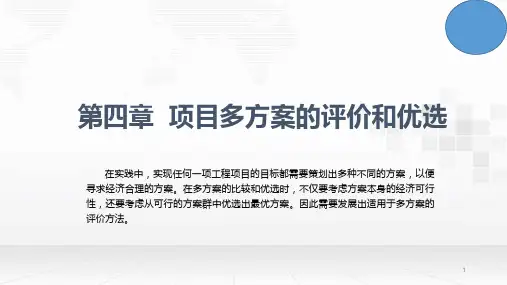






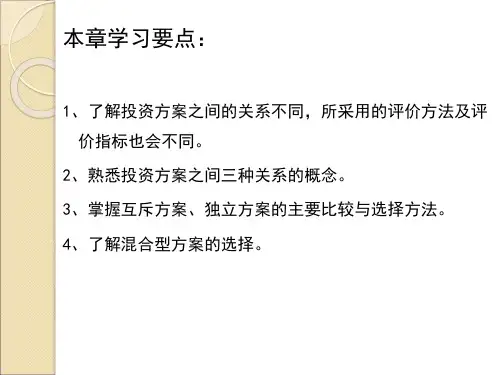
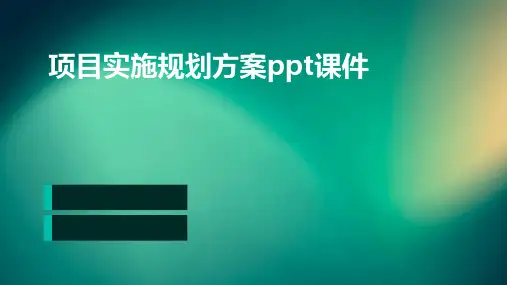
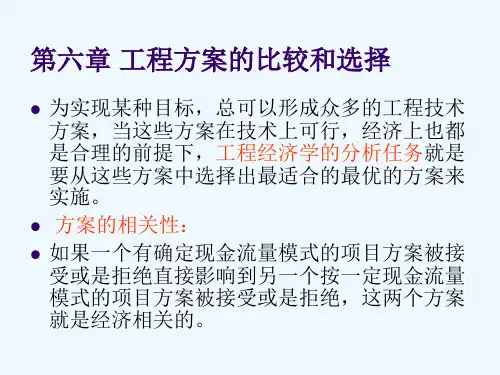

PPT里方案对比图引言在许多工作场合,人们常常使用PPT来展示和说明各种方案和比较。
PPT里的方案对比图是一种常见的表达方式,可以通过直观的图表来展示不同方案之间的优劣势和特点。
本文档将介绍如何在PPT中创建和设计方案对比图。
1. 准备工作在开始创建方案对比图之前,我们需要做一些准备工作:•明确对比内容: 首先,我们需要明确需要对比的方案内容和相应的评估标准。
确保我们对每个方案的特点和指标有清晰的了解。
•准备数据: 确定好需要对比的具体数据,以便在PPT中使用。
这些数据可以是数字、文字、或者其他形式的信息。
•选择合适的图表: 在PPT中,我们通常使用柱状图、饼状图、雷达图等来展示方案对比。
根据数据的类型和需求,选择合适的图表类型。
•选取适当的颜色: 使用适当的颜色来呈现方案对比图,使图表更加清晰易读。
可以使用PPT自带的配色方案,或者根据需求自定义颜色。
2. 创建方案对比图现在我们已经做好了准备工作,可以开始在PPT中创建方案对比图了。
以下是一些步骤和技巧,可以帮助我们有效地创建和设计方案对比图:步骤1: 插入图表在PPT的幻灯片中,选择你想要插入方案对比图的位置。
接下来,点击“插入”选项卡,在“图表”组中选择一个适合的图表类型,比如柱状图。
步骤2: 输入数据在弹出的数据表中,输入我们准备好的对比数据。
根据需求,可以在数据表的左侧或者上方输入方案的名称,以便更好地理解每个方案所代表的含义。
输入完数据后,点击任意空白处或按下Enter键。
步骤3: 设计图表样式选中刚刚插入的图表,点击“图表工具”选项卡上的“设计”选项卡。
在这里,我们可以根据需求来设置图表的样式、布局和颜色。
可以选择其他图表样式或者调整字体、颜色以使图表更加美观。
步骤4: 添加图例和数据标签在“设计”选项卡中,我们可以添加图例和数据标签来进一步增强方案对比图的可读性和表达能力。
图例可以帮助观众快速了解每个颜色代表的方案,而数据标签可以显示每个方案的具体数值。